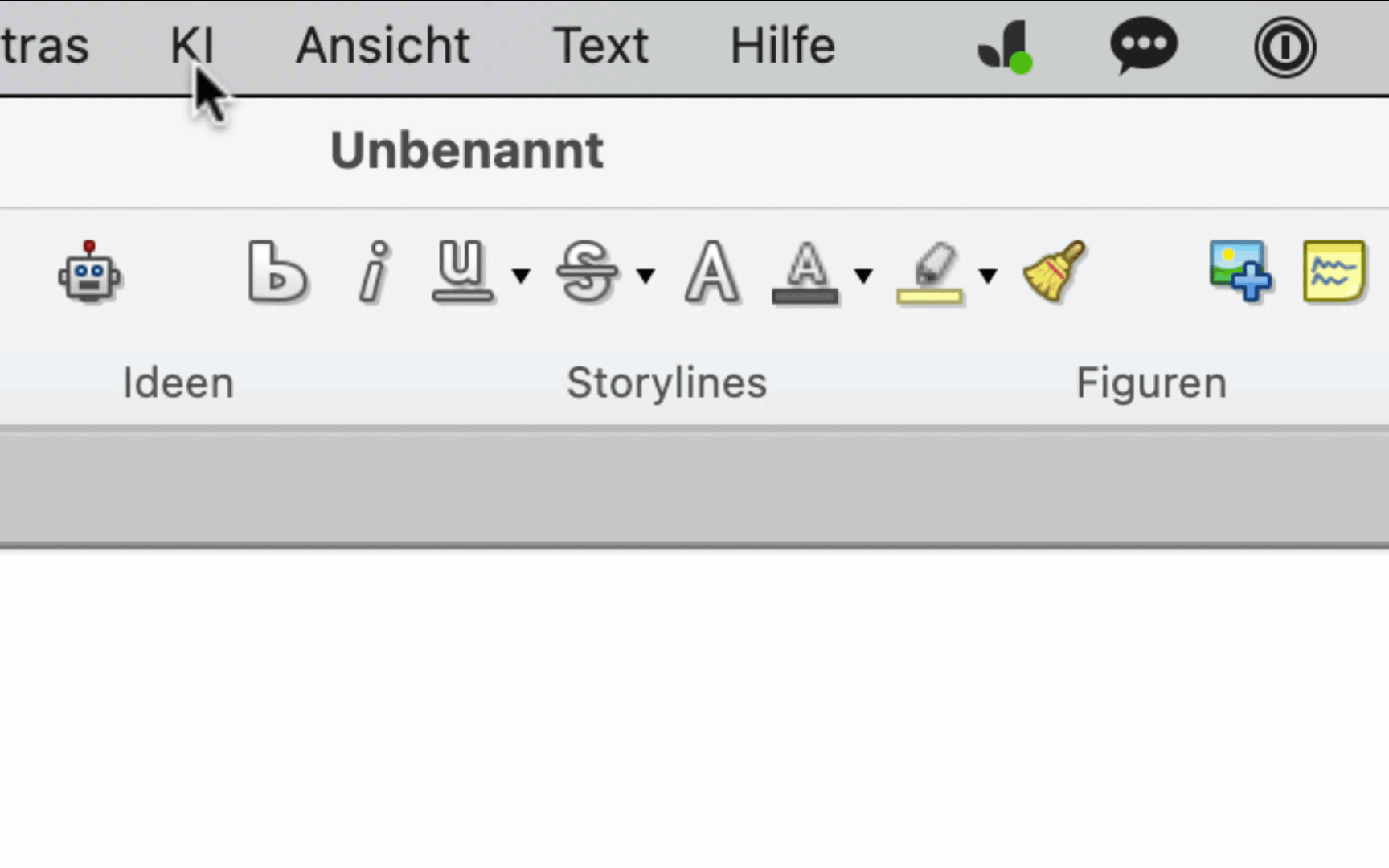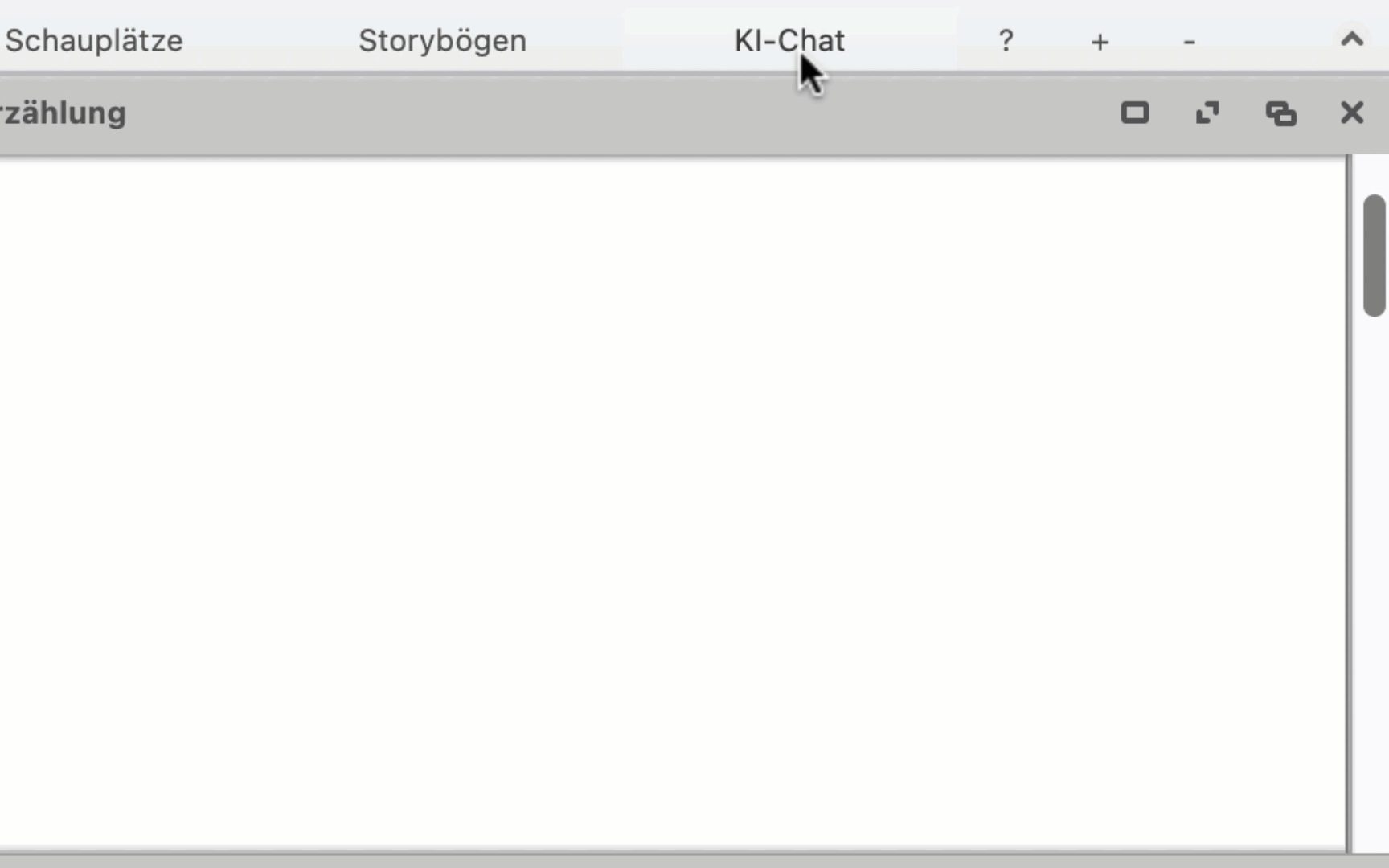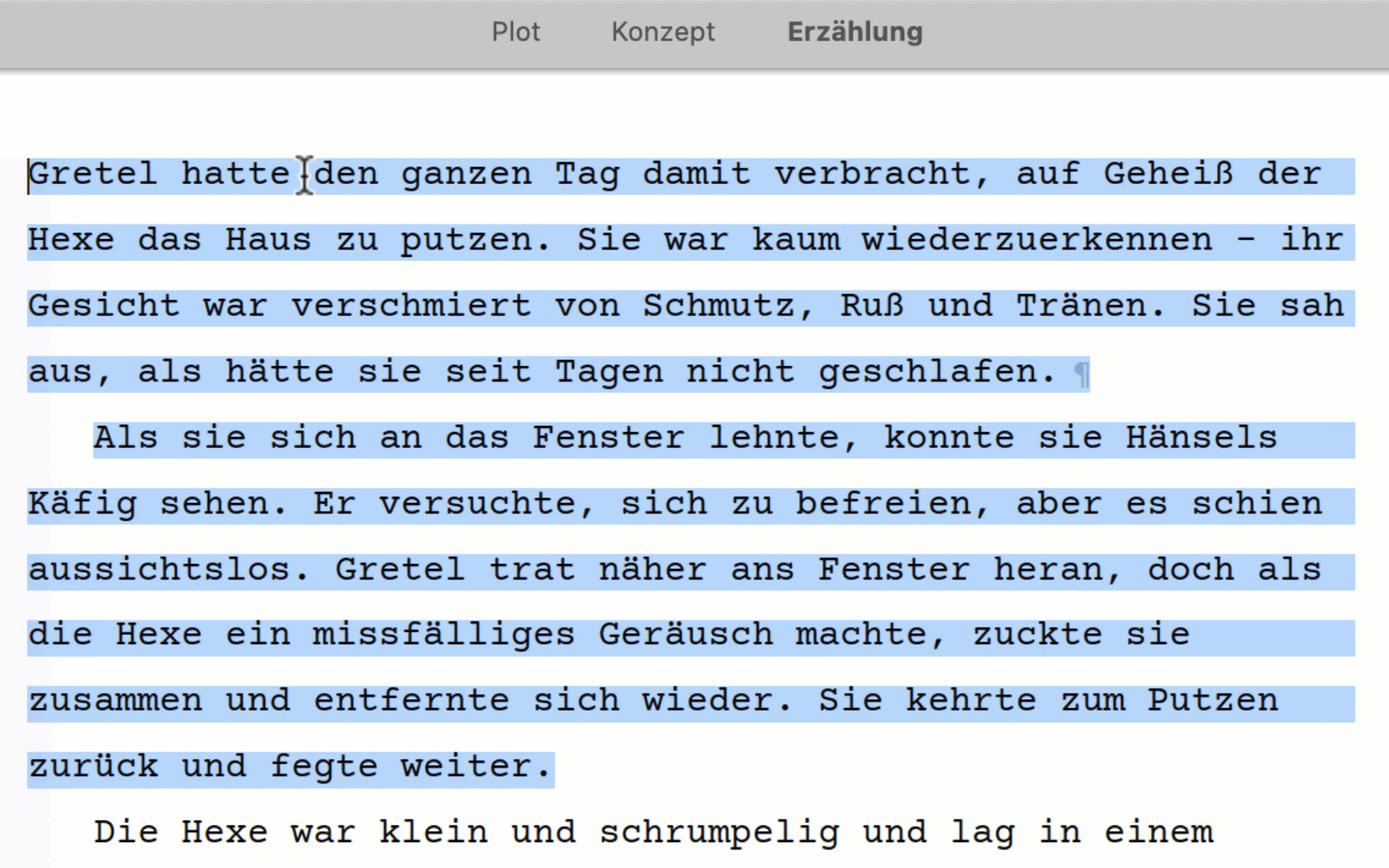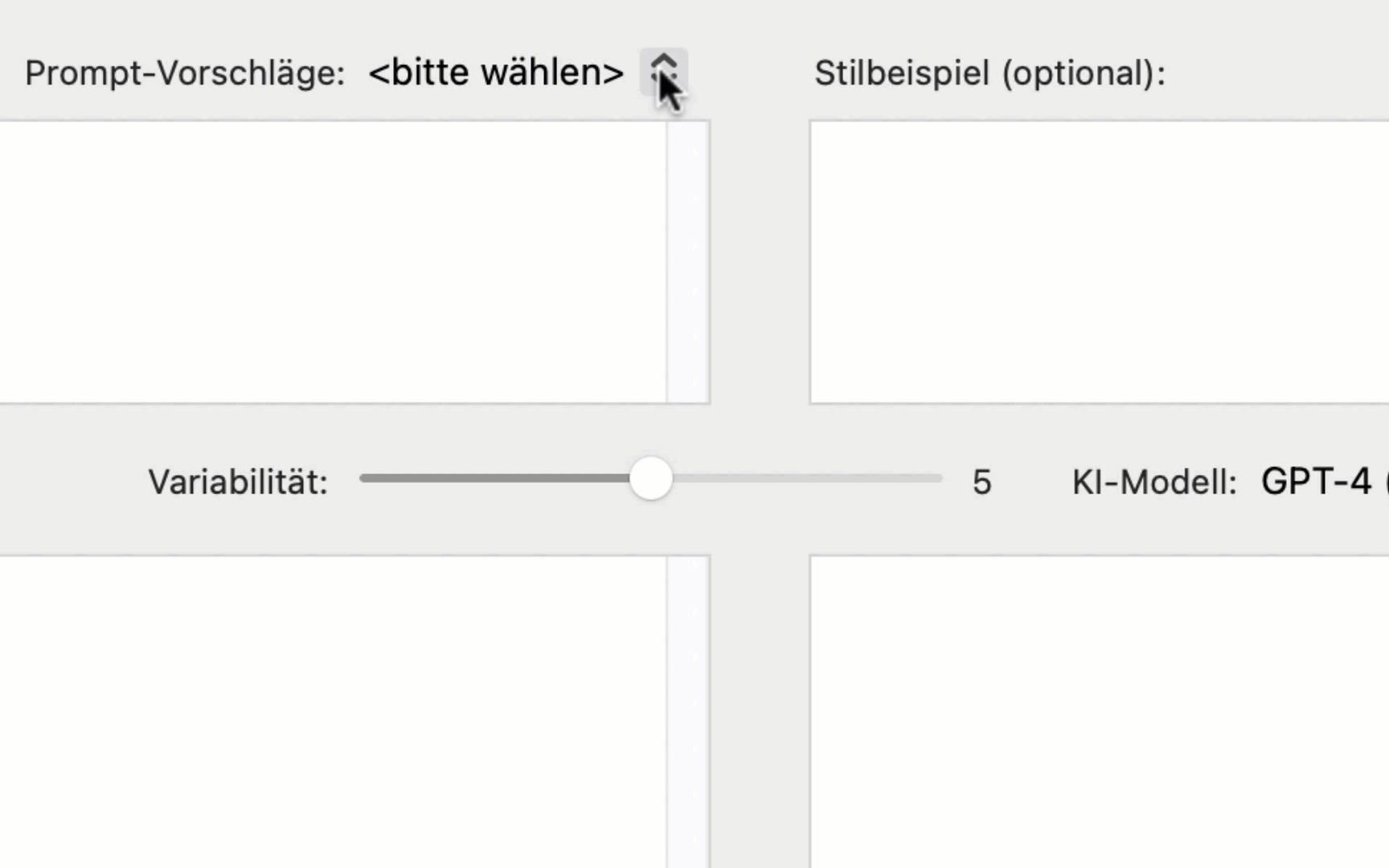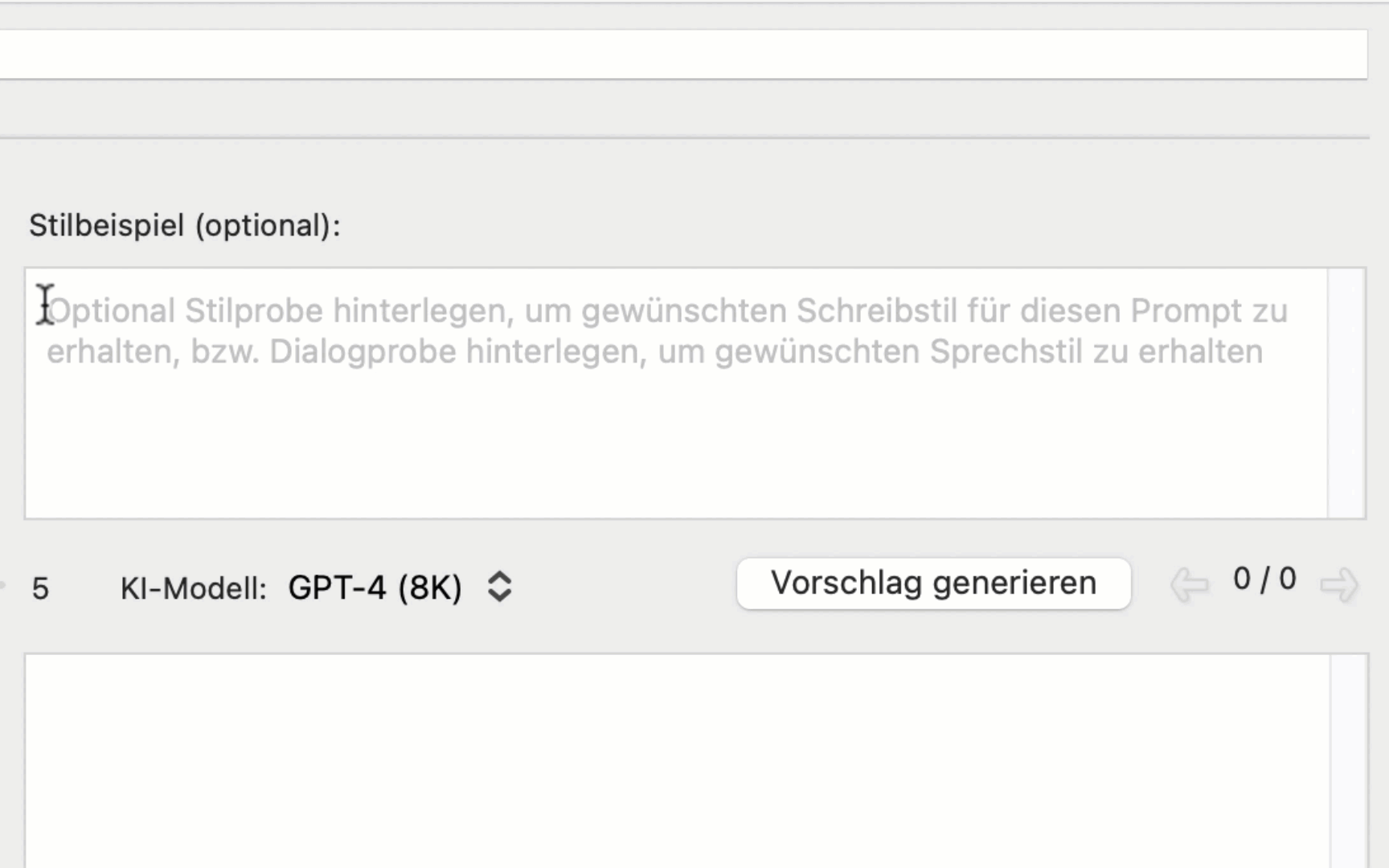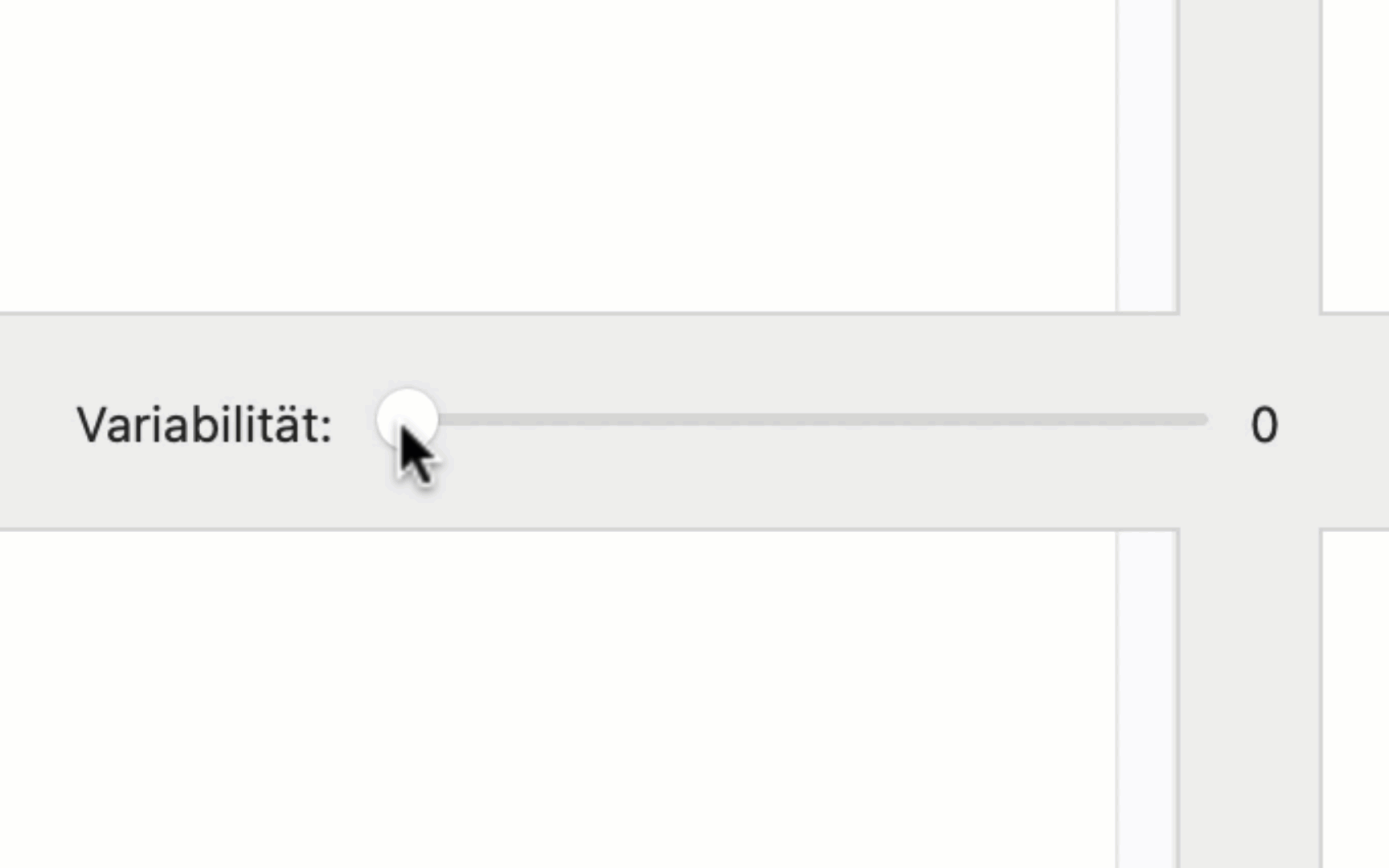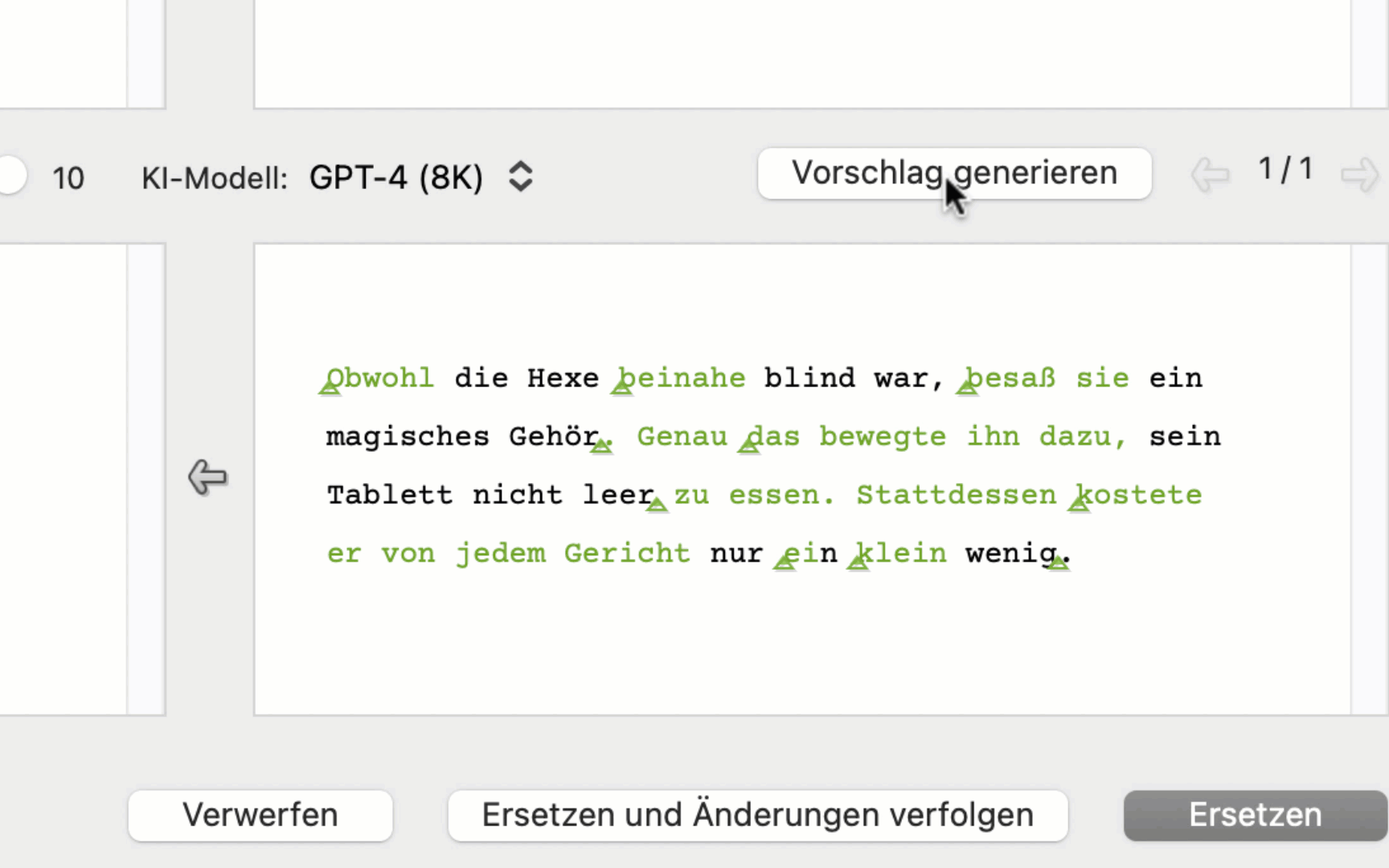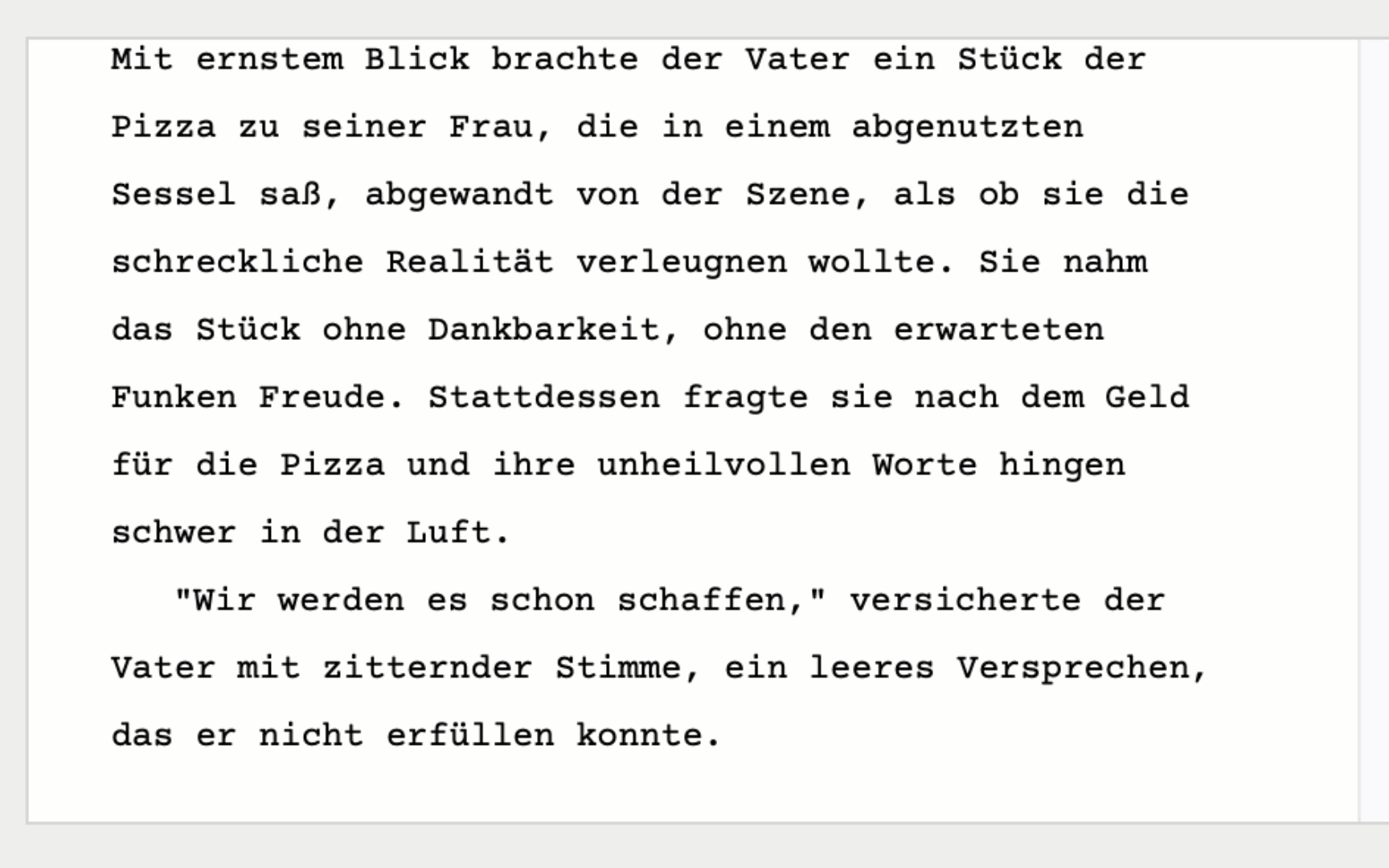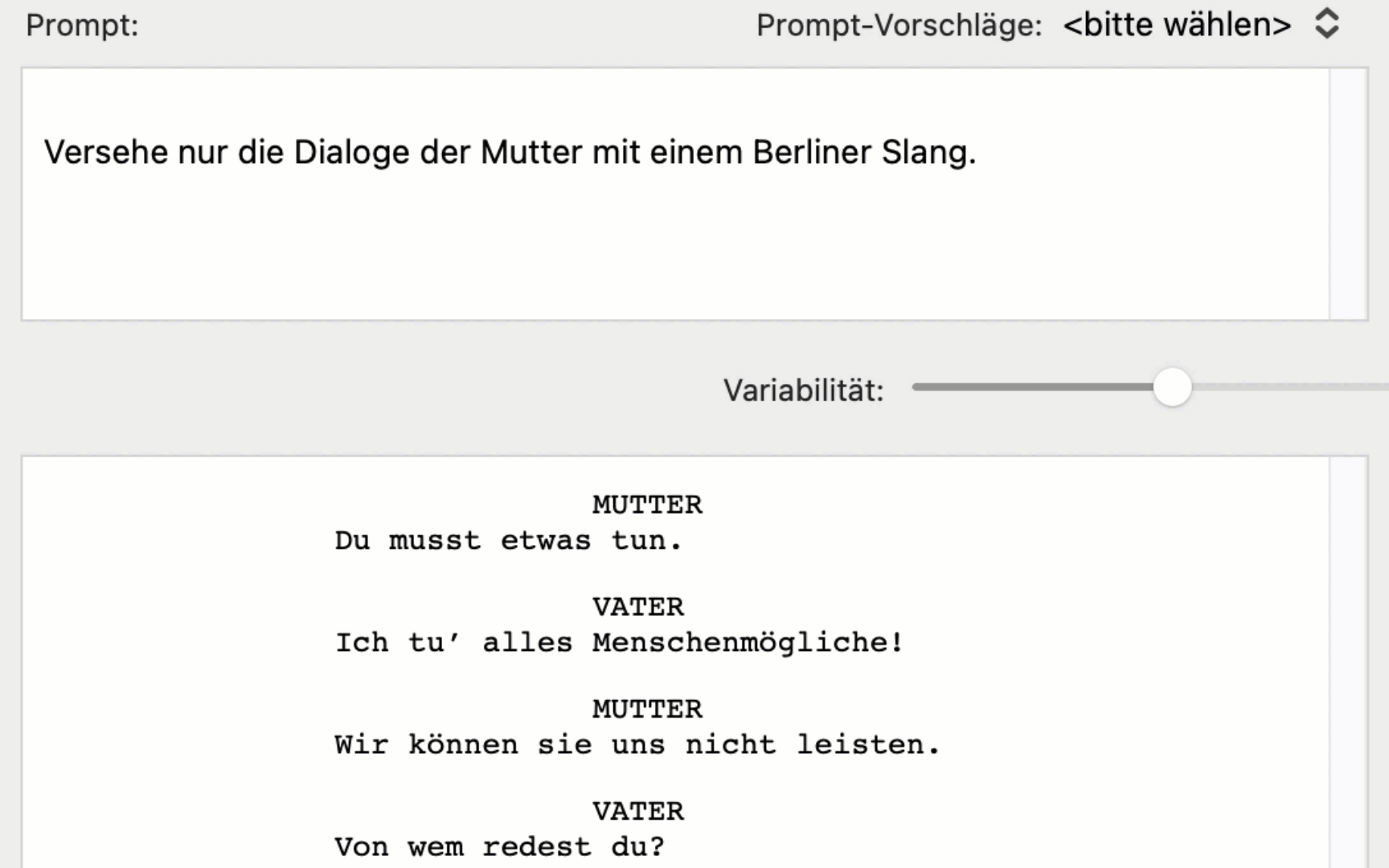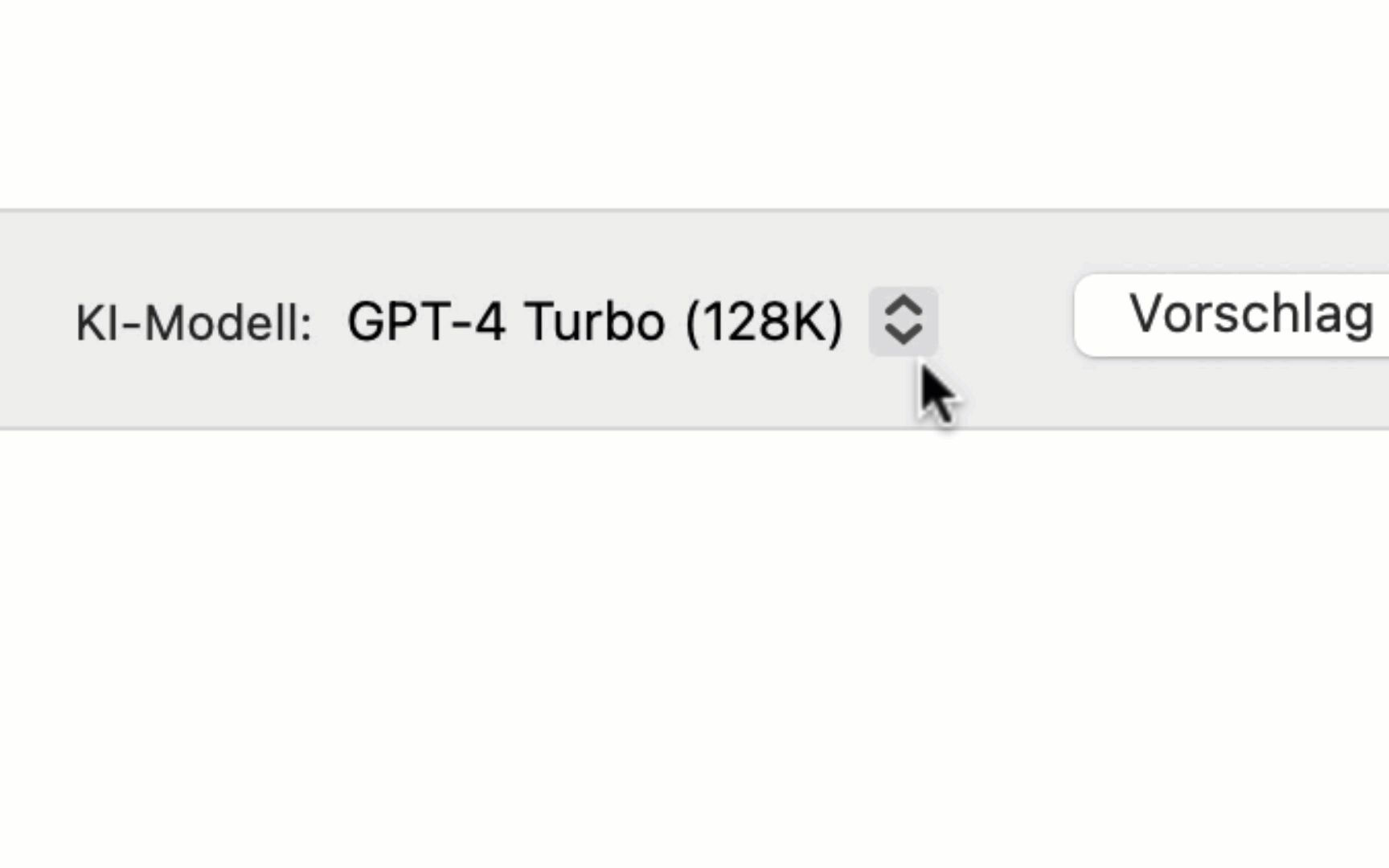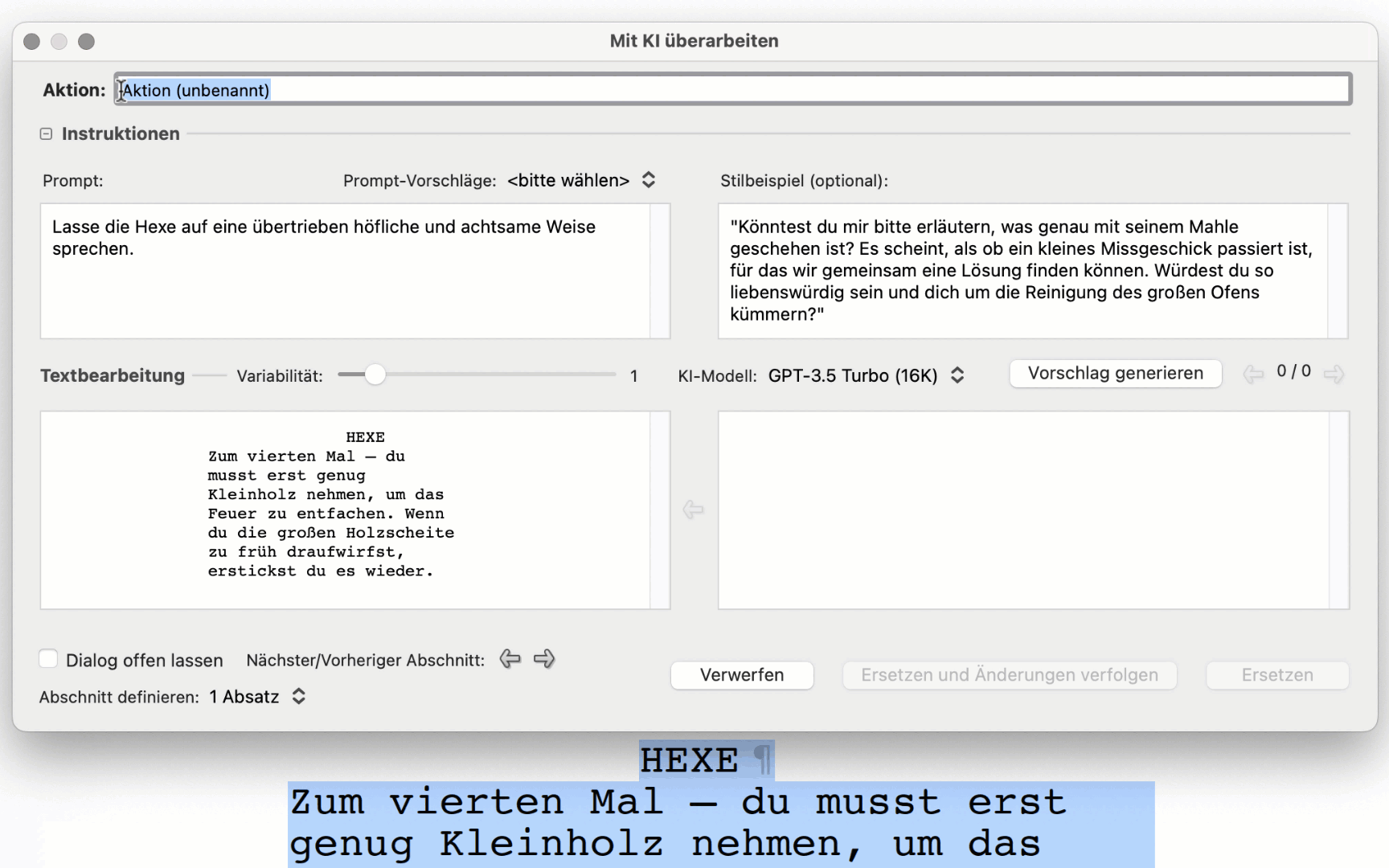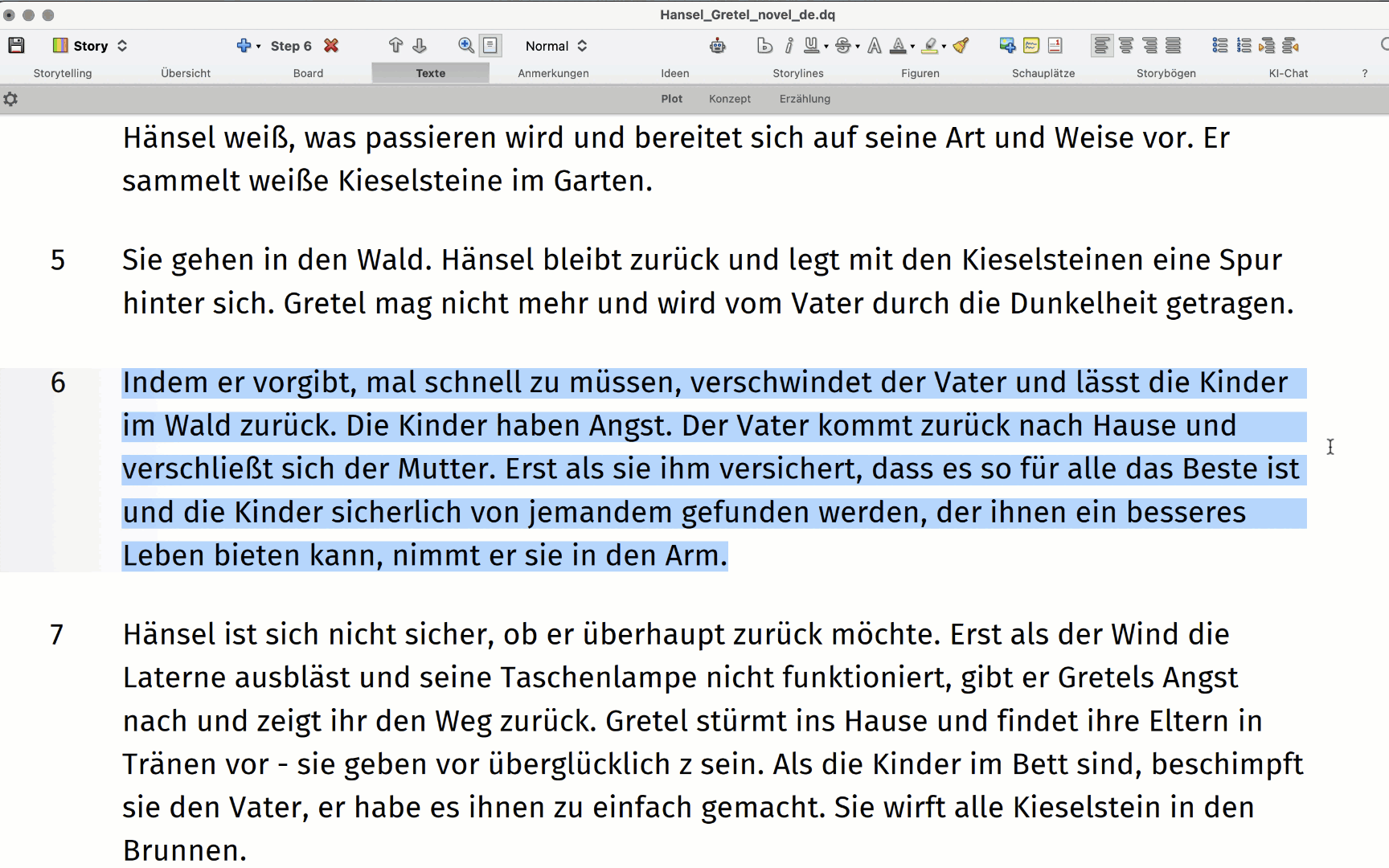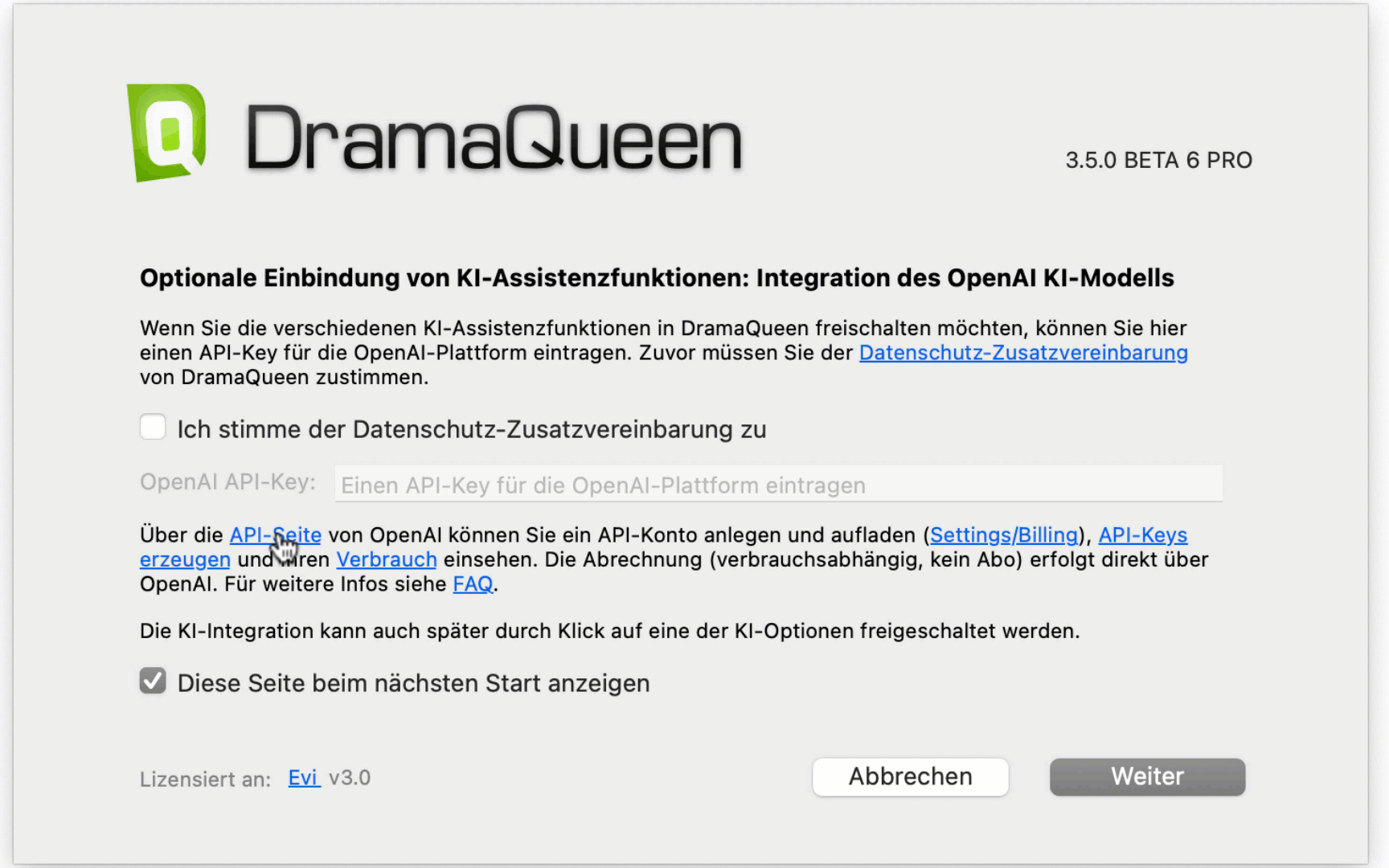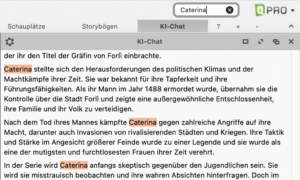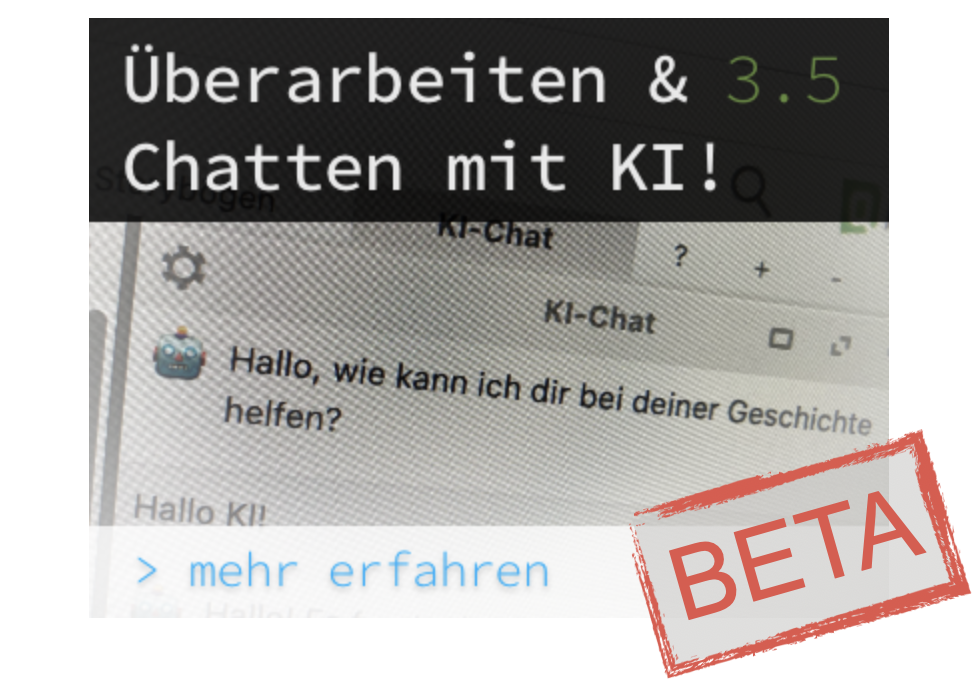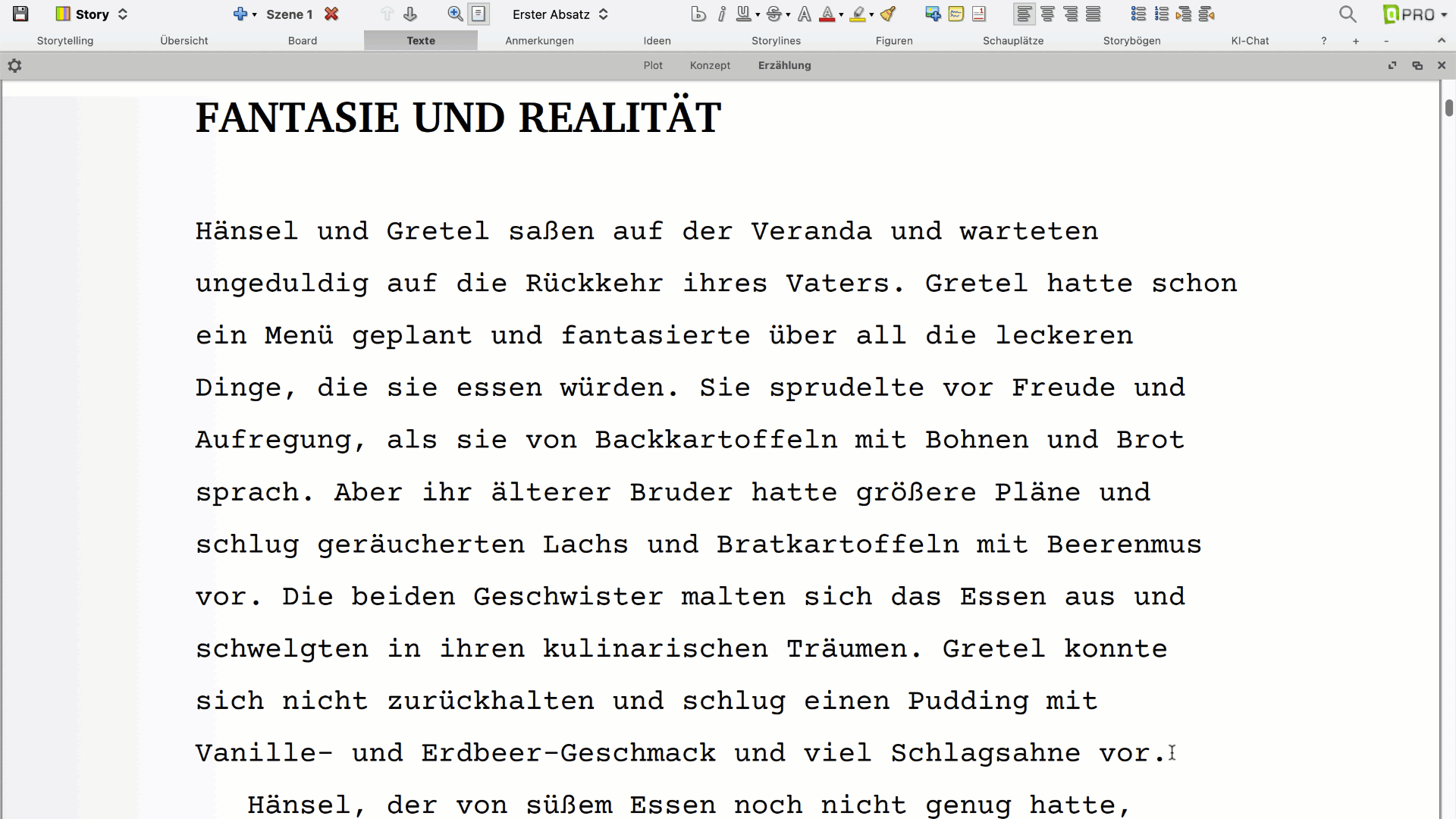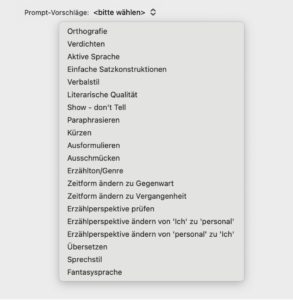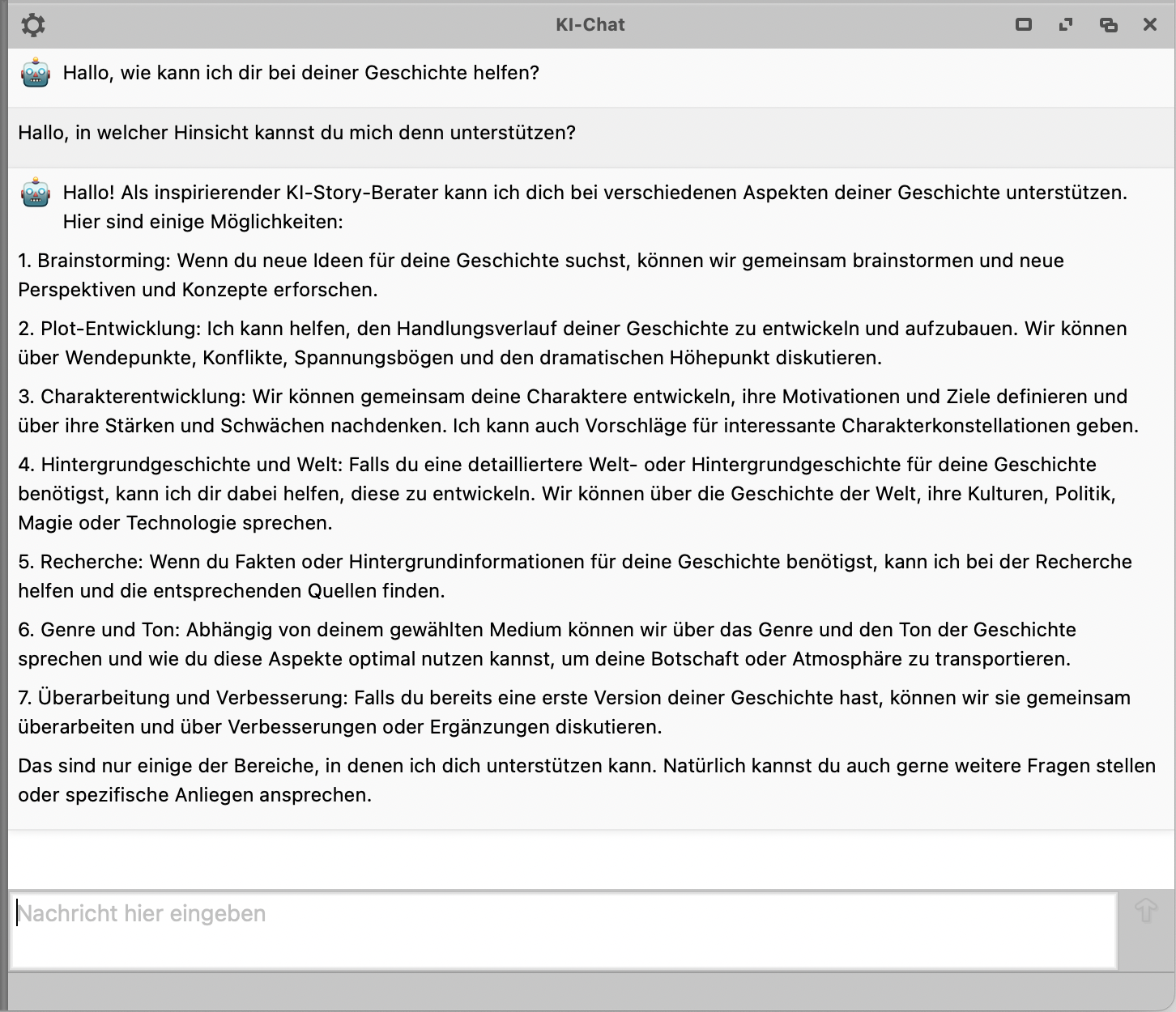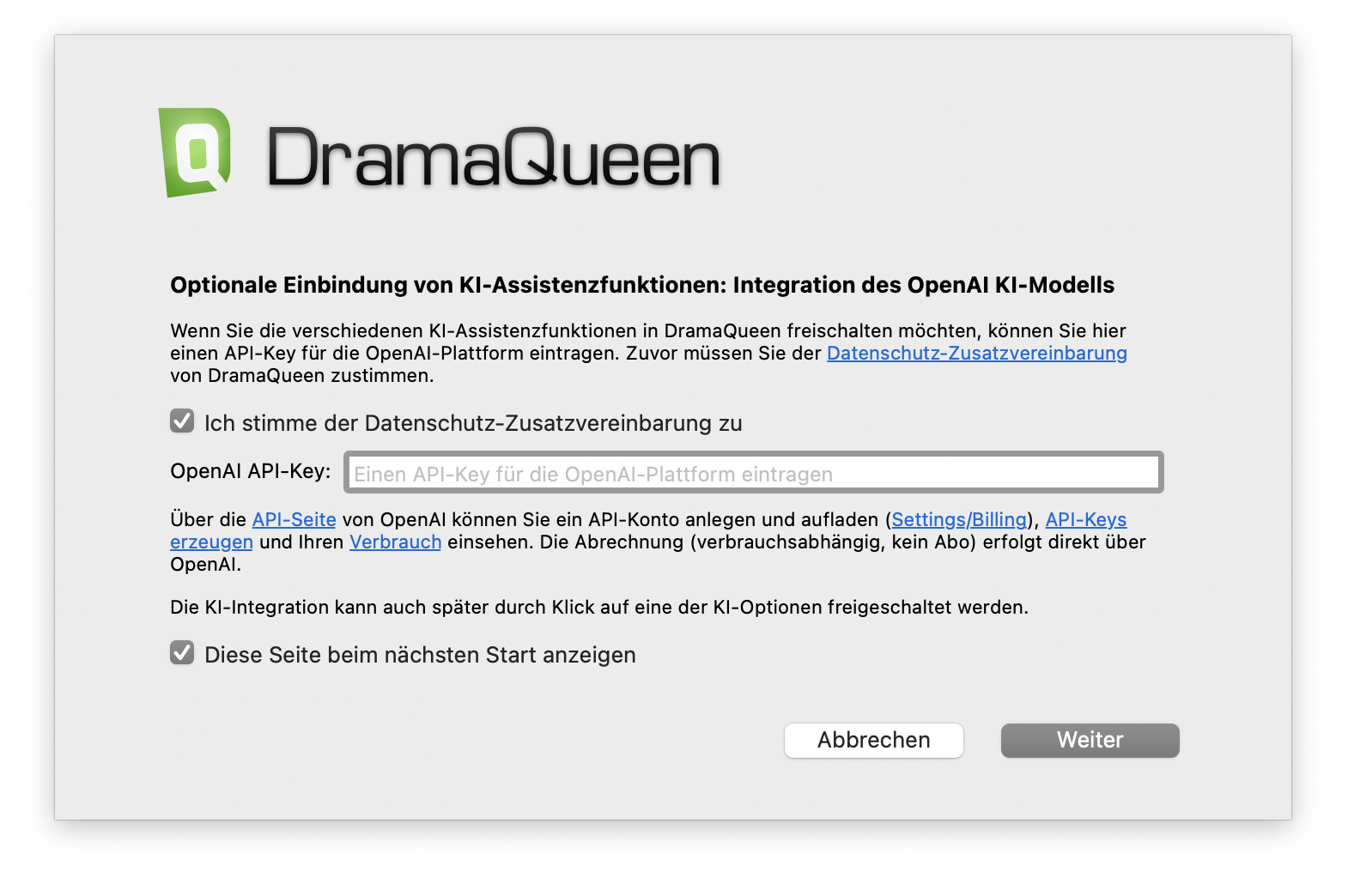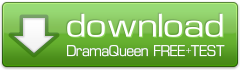Wir hoffen, ihr seid nach einem anspruchsvollen Jahr nun im entspannten „Nach-Weihnachtsmodus“ angekommen, nachdem die ganze Welt in den vergangenen Monaten im „Krisenmodus“ – dem Wort des Jahres 2023 – versunken ist.
Vom Krisen- in den Kreativmodus!
Wenn ihr genug vom Krisenmodus als Dauerzustand habt, dann nehmt einfach den Start des neuen Jahres als Anlass, in den Kreativmodus zu wechseln. :)
DramaQueen stellt euch dazu ab sofort einen fantastischen Kreativ-Assistenten zur Seite: In Version 3.5 Beta launchen wir verschiedene KI-Assistenz-Funktionen in DramaQueen, von denen ihr euch kreativ und produktiv beflügeln lassen könnt.
Zwei Dinge vorweg:
- Die KI-Integration ist natürlich rein optional: Ihr könnt die KI-Funktionen auch einfach ignorieren und die KI-Einbindung nicht freischalten. DramaQueen funktioniert weiterhin auch allein mit menschlicher Intelligenz und Kreativität. ;)
- Bei den neuen KI-Features in DramaQueen geht es nicht darum, dass ihr eure Romane oder Drehbücher von der KI schreiben lasst. Sondern vielmehr darum, KI als Assistentin, Mentorin, Kritikerin oder reflektierendes Gegenüber einzusetzen und dass ihr 100% Kontrolle über eure Texte behaltet.
Damit ihr die neuen Möglichkeiten in Ruhe ausprobieren und damit experimentieren könnt, geben wir 24 (!) zusätzliche Testtage für alle frei.
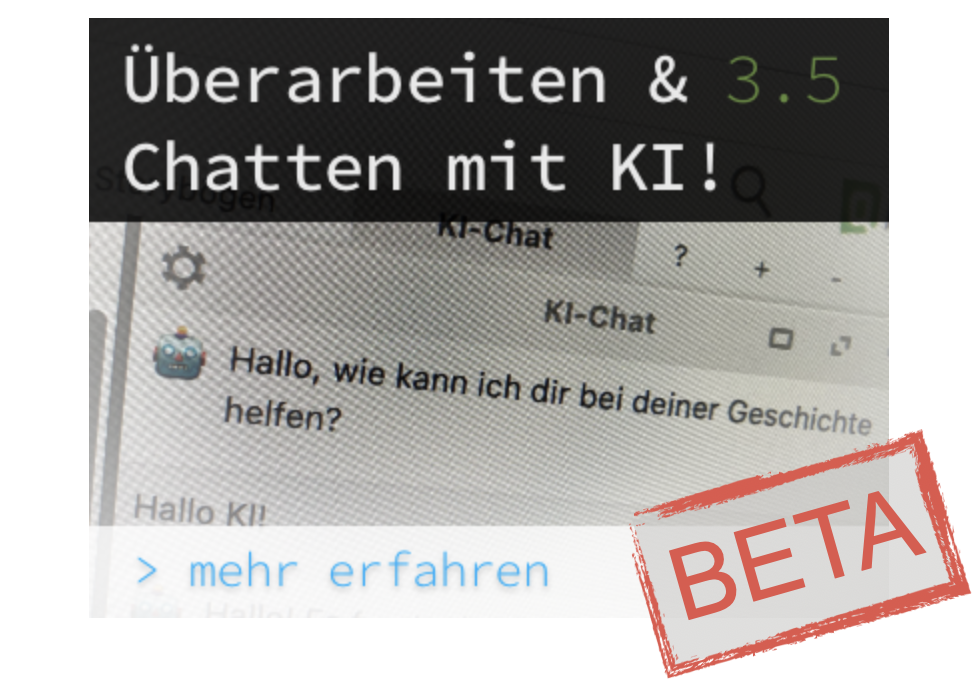
DramaQueen 3.5 BETA mit KI-Integration!
Ab sofort könnt ihr eure Ideen & Geschichten mit einer Brise magischer KI zum Fliegen bringen.
Denn wir haben in unsere neueste Version 3.5, die als Beta für euch bereitsteht, KI-Power eingebaut und Chat GPT der Firma OpenAI in DramaQueen PLUS und PRO integriert.
Was ermöglicht die neue KI-Einbindung in DramaQueen?
Dass euch KI direkt in DramaQueen zur Verfügung steht, eröffnet euch ein ganz neues Arbeiten mit euren Geschichten und Texten. So könnt ihr mithilfe der KI euer eigener Lektor und Dramaturg sein oder der KI alle möglichen Fragen zu eurer Geschichte stellen.
NEU 1: ‚Mit KI überarbeiten‘
Mit der Option ‚Mit KI überarbeiten‘ bekommt ihr von uns ein Tool an die Hand, das für euch die Überarbeitung eures Textes übernimmt – und zwar exakt nach euren Wünschen:
Ihr wollt…
…eure Stichwörter ausformulieren
…euren Text verdichten, kürzen oder ausschmücken
…euren Schreibstil verfeinern
…euren Erzählton auf euer Genre abstimmen
…die Dialoge eurer Figuren mit spezifischen Sprechstilen versehen
…eure Erzählperspektive überarbeiten
…euer Skript polishen?
Egal was ihr ändern wollt – überlasst der KI die harte Arbeit, wenn’s ums Verbessern, Justieren und Tunen eures Textes geht.
Wie benutzt man die KI-Überarbeitung?
Markiert in der Text-Ansicht einen Abschnitt bzw. Absatz, den ihr überarbeiten möchtet, öffnet mit der rechten Maustaste das Kontextmenü und wählt die Option ‚Mit KI überarbeiten‘.
Anschließend öffnet sich der KI-Überarbeiten-Dialog mit dem markierten Text im linken Feld:
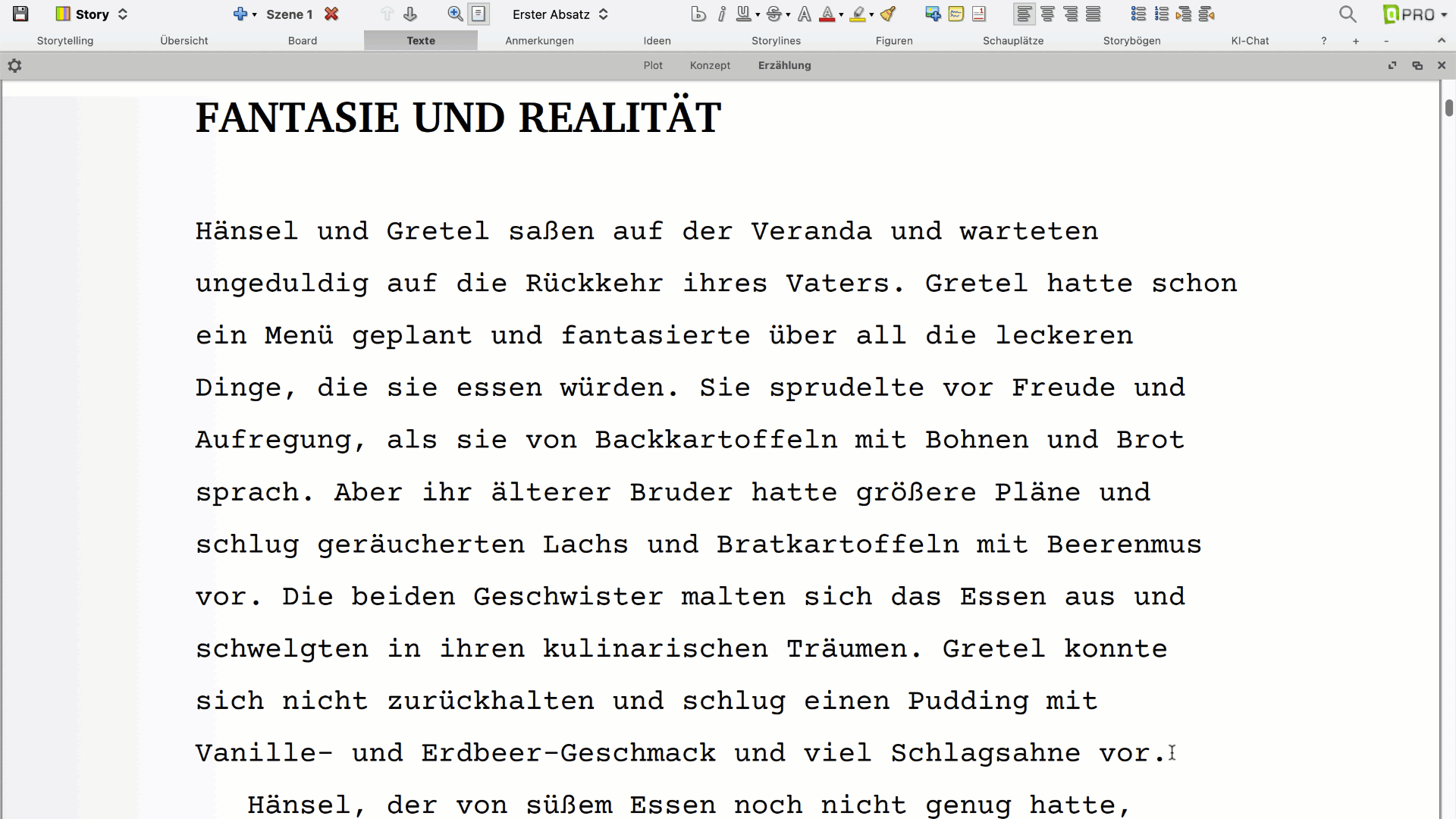
Im Feld ‚Instruktionen (Prompt)‘ könnt ihr der KI beschreiben, wie der Text überarbeitet werden soll. Oder ihr verwendet unsere Prompt-Presets, die wir auf häufige Anwendungsfälle abgestimmt haben:
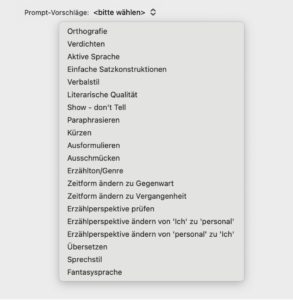
Ihr könnt die vorgefertigten Prompts auch editieren, also exakt an eure Vorstellungen und Wünsche anpassen, oder aber mehrere Prompts miteinander kombinieren.
Wenn ihr dann auf den Button ‚Voschlag generieren‘ klickt, erstellt die KI den gewünschten Output. Dabei werden alle Veränderungen im Vergleich zum Originaltext markiert. (Das Generieren des Vorschlags kann – je nach Länge des eingegebenen Texts – einige Sekunden dauern.)
Den generierten Textvorschlag könnt ihr bei Bedarf selbst noch weiter überarbeiten oder auch einzelne Änderungsvorschläge der KI ablehnen, bevor ihr den Abschnitt wieder in euer Skript integriert – unter Beibehaltung der Formatierung.
Wenn ihr auch in eurem Skript sehen wollt, welche Änderungen von der KI stammen, dann klickt auf ‚Ersetzen und Änderungen verfolgen‘. Wenn ihr den Text ohne Markierung der Änderungen in euer Skript übernehmen wollt, wählt die Option ‚Ersetzen‘.
NEU 2: Ansicht ‚KI-Chat‘
Mit der neuen Ansicht ‚KI-Chat‘ habt ihr jemanden zur Hand, der euch jederzeit zu allen euren Gedanken rund um eure Geschichte erhellendes Feedback geben kann: So könnt ihr den KI-Chat zum Brainstorming, zur Recherche, zum Worldbuilding, zum Plotten und Strukturieren oder zur Charakter-Entwicklung nutzen und so Pingpong mit euren Ideen spielen.
Der DramaQueen-KI-Chat wurde dabei von uns so vorkonfiguriert, dass er eine exzellente Storytelling-Expertise hat und auch in der Lage ist, euch zu unerwarteten Twists, überraschenden Story-Elementen oder vielschichtigen Charakter-Eigenschaften anzuregen.
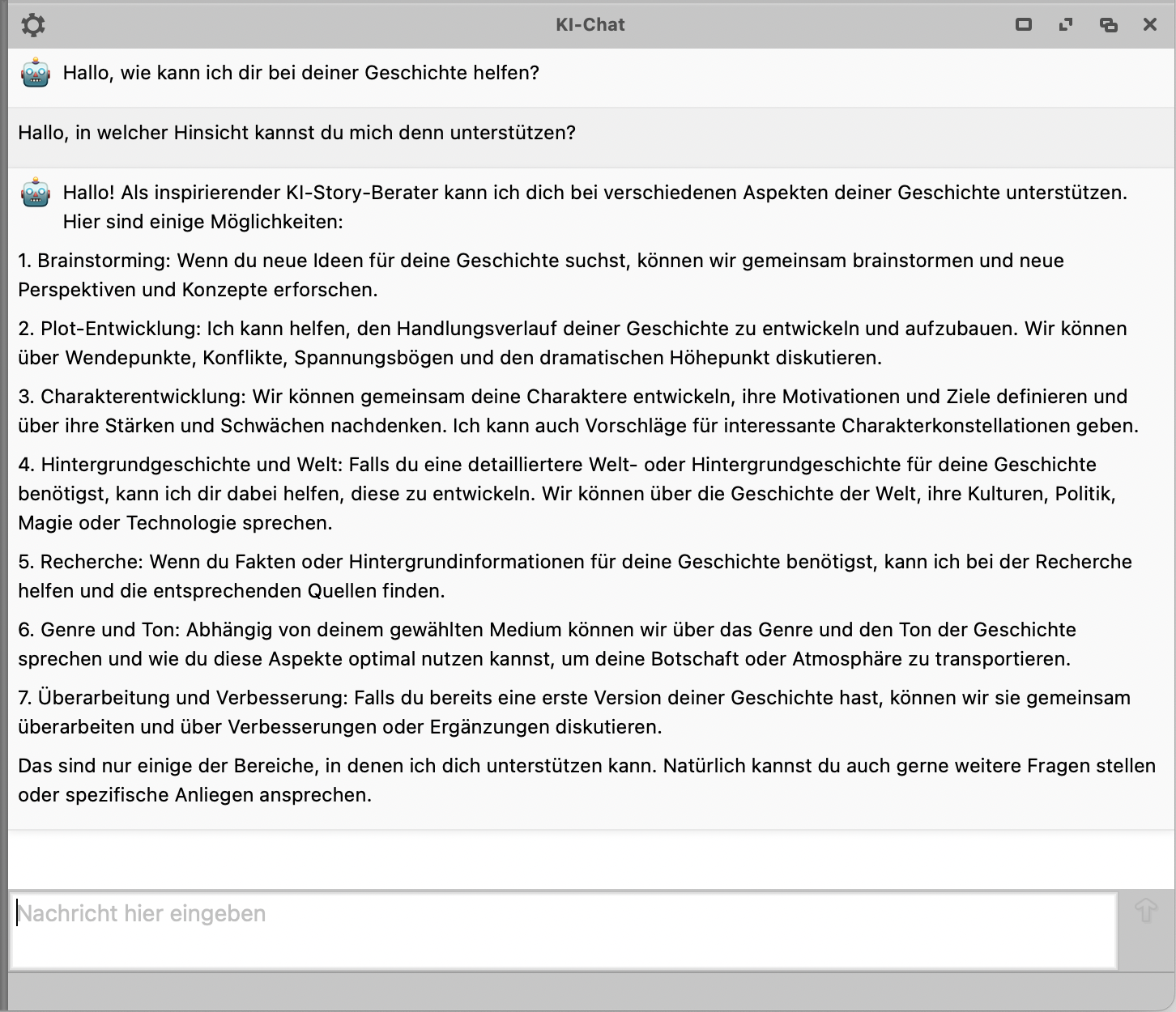
Im Zahnradmenü der KI-Chat-Ansicht kann u.a. der aktuelle Chat gelöscht und zwischen verschiedenen KI-Modellen gewählt werden. In Kürze wird es u.a. auch möglich sein, mehrere Chats parallel anzulegen.
Alle Infos zu den einzelnen KI-Features findet ihr in den Update-Notes.
Also: Interagiert mit den neuen KI-Features und aktiviert so eure Inspiration und Produktivität. Verwandelt Input in Output und wechselt in euren Kreativmodus. :)
KI-Account anlegen und KI-Einbindung freischalten
Um die KI-Funktionen nutzen zu können, müsst ihr euch
- die Betaversion DramaQueen 3.5 BETA herunterladen
- einen Account bei OpenAI und dort einen API-Key anlegen
- auf der DramaQueen-Starttafel der Datenschutz-Zusatzvereinbarung zustimmen (Häkchen setzen) und die KI-Einbindung mit dem API-Key freischalten – fertig :)
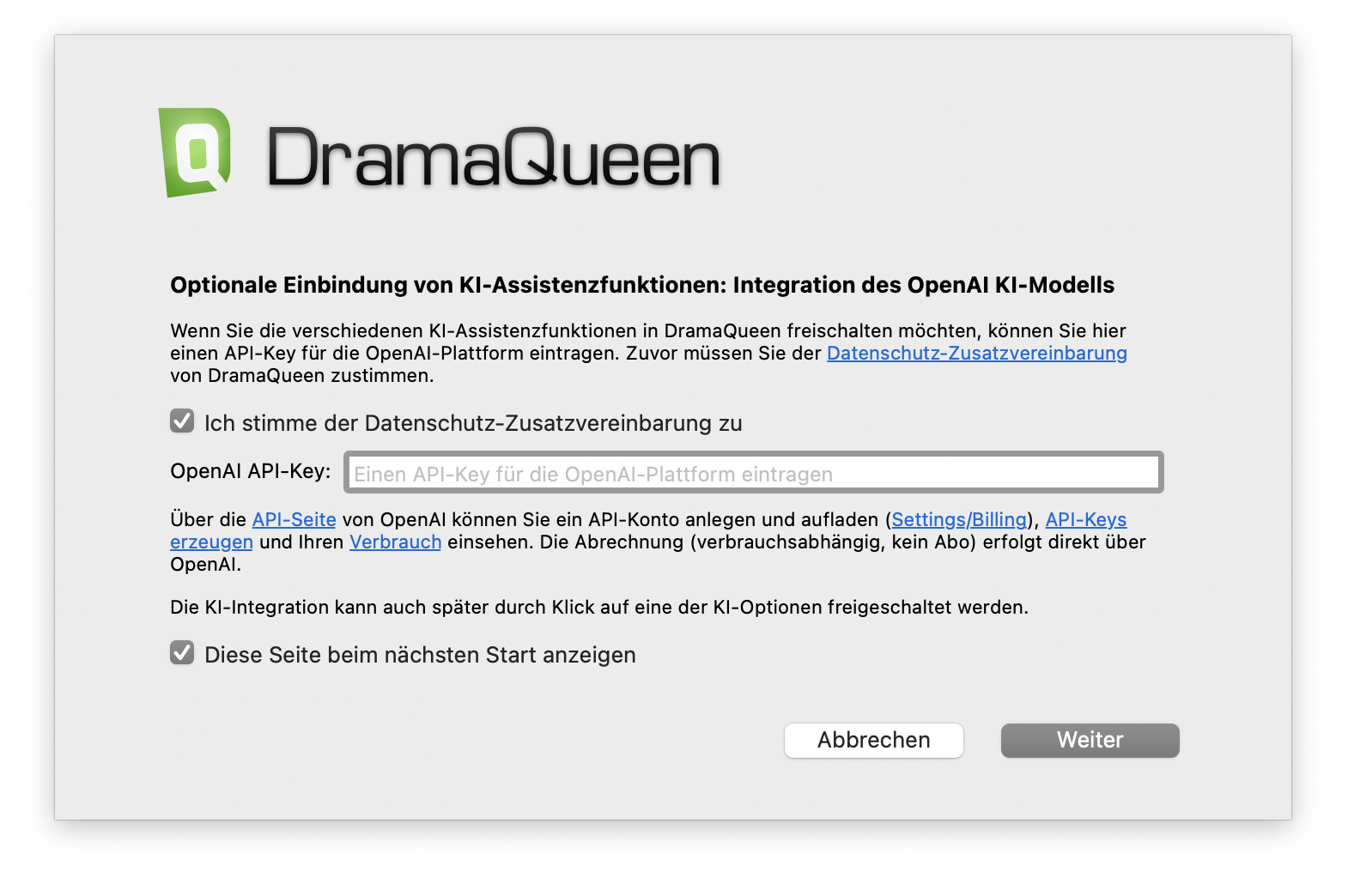
Sobald ihr das Häkchen zum Datenschutz wieder entfernt, wird die KI-Einbindung deaktiviert.
Die Abrechnung der KI-Rechenleistung erfolgt direkt über OpenAI. Ihr bezahlt nur euren konkreten Verbrauch. Zudem bekommt ihr 5$ Startkapital.
Wir würden uns freuen, wenn ihr wild herumprobiert, was mit den neuartigen KI-Funktionen in DramaQueen so alles möglich ist: Testet auch eure eigenen Prompts aus und feedbackt uns eure Eindrücke und Erfahrungen!
Wir werden die Betaphase dazu nutzen, auf eure Rückmeldungen zu reagieren und die Details der bisherigen KI-Features fertig zu implementieren.
24 Bonus-Testtage für alle während der Betapase!
Zum Launch von DramaQueen 3.5 BETA geben wir auch allen Usern von DramaQueen FREE die Möglichkeit, die neuen KI-Funktionen ausgiebig zu testen.
Dazu spendieren wir euch während der Betaphase ganze 24 zusätzliche Testtage. :)
Habt viel Spaß beim Experimentieren mit den neuen DramaQueen-KI-Features. Wir sind extrem gespannt auf eure Feedbacks…!
Wir wünschen euch einen prickelnden & besinnlichen Jahreswechsel und dass ihr 2024 im Kreativmodus absolviert!
Viele liebe Grüße
Euer DramaQueen-Team